Cách thực hiện reroll cùng lúc nhiều tài khoản bằng BlueStacks 5

Phần mềm BlueStacks 5 là chương trình giả lập Android nhanh, nhẹ nhất hiện nay. Bản cập nhật 5.1 hứa hẹn sẽ đáp ứng nhu cầu của game thủ tốt hơn khi phiên bản này vừa được tích hợp tính năng Multi-Instance Sync, tức đồng bộ nhiều cửa sổ giả lập của BlueStacks cùng một lúc.
Tính năng này được sinh ra nhằm giúp người chơi giảm thiểu thời gian nếu phải chăm sóc quá nhiều account (tài khoản) game cùng một lúc. Khi thực hiện đồng bộ, thao tác của bạn trên cửa sổ giả lập chính sẽ được lặp lại y chang trên các cửa sổ giả lập khác.
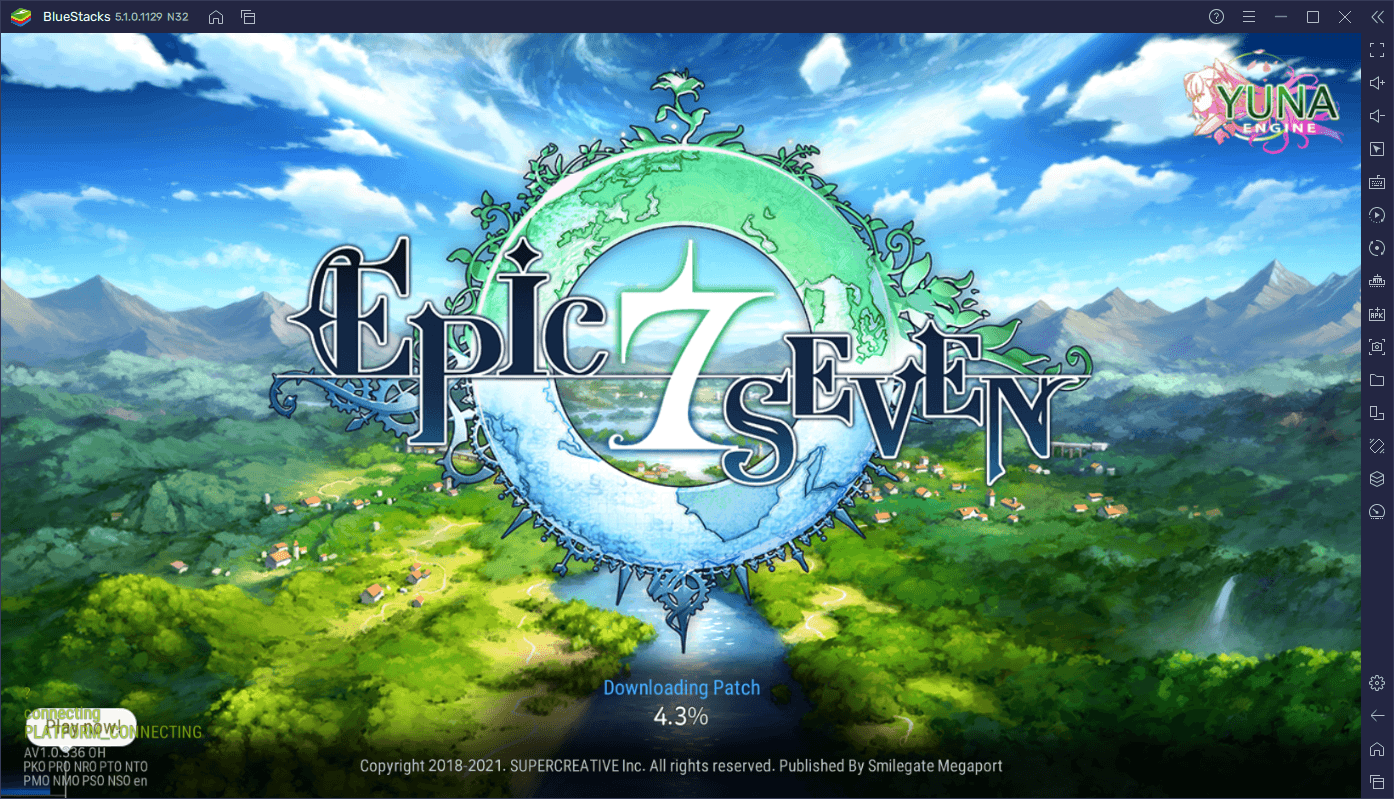
Ngoài ra, công dụng hữu ích nhất của Multi-Instance Sync đối với các game thủ yêu thích thể loại gacha đó là: reroll cùng lúc nhiều tài khoản. Nếu bạn không phải “dân chơi” gacha thứ thiệt, reroll là một cụm từ thể hiện việc bạn khởi đầu lại trò chơi nhiều lần, cho đến khi bạn triệu hồi được nhân vật mong muốn.
Đây là một quá trình tốn khá nhiều thời gian bởi các đợt triệu hồi đều mang tính hên xui may rủi, khả năng bạn sở hữu được vị tướng/nhân vật 5* hay SSR ngay từ đầu khá thấp. Chính vì vậy, tính năng Multi-Instance Sync (Đồng bộ các phiên bản) trên BlueStacks 5 trở thành một cứu cánh giúp bạn reroll nhanh hơn.
Bài hướng dẫn sau đây sẽ lấy trò chơi Epic Seven để giúp bạn hiểu hơn về tính năng Multi-Instance Sync trên BlueStacks 5.
Reroll nhiều tài khoản Epic Seven cùng lúc với BlueStacks 5
Để giúp bạn dễ hiểu hơn, chúng tôi sẽ sử dụng tựa game gacha khá hot hiện nay tại Việt Nam là Epic Seven (hay được gọi là E7, Epic 7). Việc sử dụng nhiều cửa sổ giả lập và tính năng đồng bộ giữa các cửa sổ sẽ giúp bạn tăng tốc tiến trình reroll, qua đó sở hữu các vị tướng mong muốn như Vildred, Sigret nhằm có khởi đầu thuận lợi và đẩy nhanh tốc độ phát triển của tài khoản.
Trước khi bắt đầu, bạn cần tạo thêm các cửa sổ giả lập (Instance) trong BlueStacks 5:
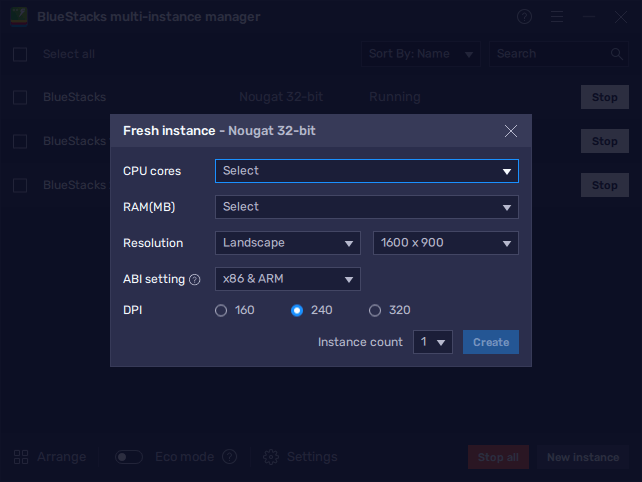
- Khởi động BlueStacks 5 và mở trình Multi-Instance Manager (Trình Quản lý nhiều phiên bản) ở thanh công cụ bên phải hoặc nhấn tổ hợp phím Ctrl + Shift + 8.
- Nhấn vào nút New instance (Phiên bản mới) và nhấn Create (Tạo) sau khi đã phân bổ đủ sức mạnh về CPU, RAM để các bản giả lập này chạy ổn định. Bạn lặp lại quá trình này cho đến khi đủ số lượng cần.
- Đăng nhập các tài khoản Google khác nhau trên các cửa sổ giả lập này và tiến hành cài đặt Epic Seven.
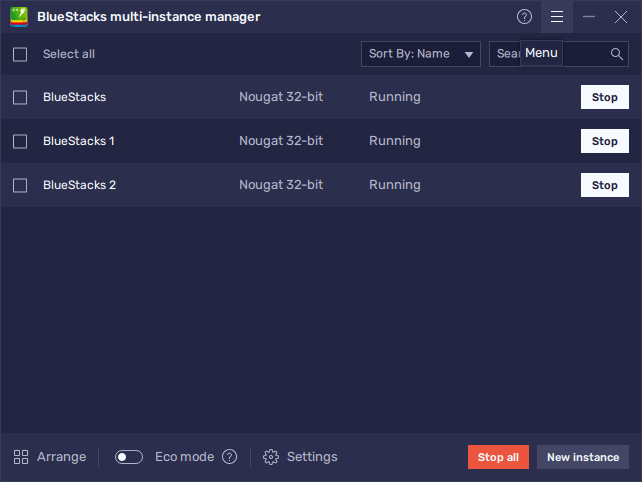
Sau khi đã hoàn tất quá trình cài đặt trên các cửa sổ giả lập, bạn hãy chạy trò chơi và chờ tất cả các cửa sổ đều tải đến màn hình chính của trò chơi để bước vào quá trình đồng bộ. Để kích hoạt tính năng Multi-Instance Sync, bạn nhấn tổ hợp phím Ctrl + Shift + 9, sau đó chọn Select All (Chọn tất cả), tiếp tục nhấn vào Start sync (Bắt đầu đồng bộ hóa).
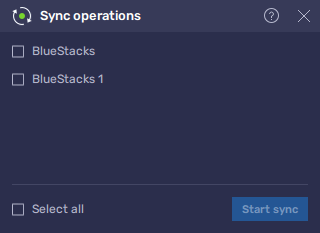
Sau khi đã kích hoạt tính năng đồng bộ hóa, mọi hành động của bạn trên cửa sổ giả lập chính sẽ được sao chép lên các cửa sổ khác. Như vậy, bạn chỉ cần tập trung vào thao tác trên một cửa sổ, các cửa sổ khác đã có BlueStacks hỗ trợ xử lý giúp bạn để quá trình reroll diễn ra nhanh chóng, tiết kiệm thời gian và công sức hơn.
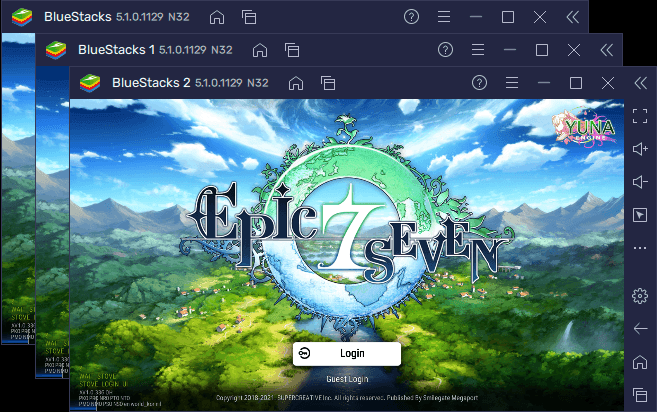
Mong rằng bài viết sẽ giúp bạn hiểu rõ hơn và sử dụng thành thạo tính năng Multi-Instance Sync để chơi game dễ dàng hơn trên BlueStacks 5. Hãy để lại bình luận ở bên dưới nếu bạn có câu hỏi nhé!
















